ラズパイでgitを操作したかったんですが、GUIが無いと不便なのでツールを探してインストールしました。
git公式で提供しているGit Guiを導入しました
開発環境
Raspberry Pi 3 Model B+
導入方法
ターミナルから以下のコマンドを入力
インストール
sudo apt-get -y install git-gui
立ち上げ
git gui
使い方
※gitのローカルリポジトリがあるのが前提で進めています
ローカルのgitリポジトリを指定して開いて利用する。コミット専用のツール(だと思う)
プルしたい場合はターミナルからコマンドでプルを行う。情報が少ないのでなんとも言えないけどコミット専用だと思って使う。やっぱりGUIで操作できるの快適
ローカルリポジトリを開く
2回目以降は履歴が残るので、選択が楽になります。
コミット&プッシュ
コミットメッセージを入れて「コミット」押下、そのあとに「プッシュ」押下する
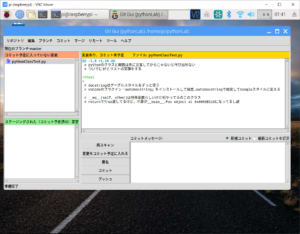
[Please tell me who you are]エラー
あなたが誰だかわかりません!エラー
git config --global user.email Gitの登録アドレス
git config --global user.name Gitのユーザー名
プルはターミナルから行おう
gitリポジトリへ移動
cd /home/pi/PythonLab
pullコマンド
git pull origin master
まとめ
・プルはターミナルから行う
・GUIからコミットができるのが楽
Git Guiは軽量なのでB+であればサクサク動きました。コマンドでgitを操作するのが苦手な人は導入すると便利です!
明日もコーディング頑張ろう!
参考
エラーの解決方法
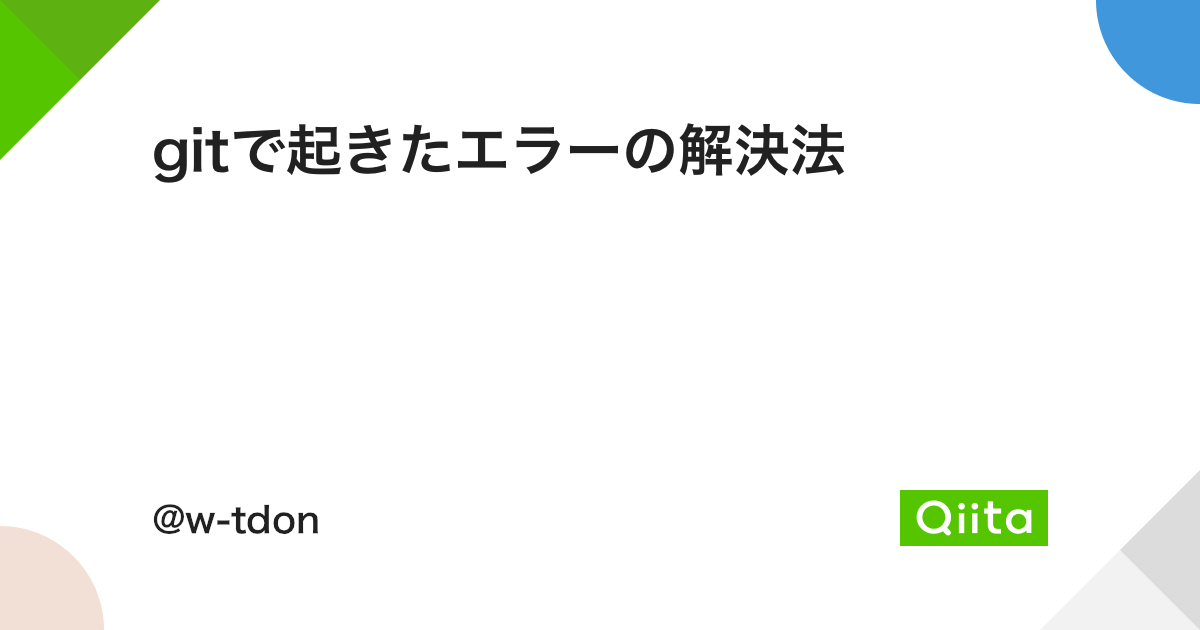
gitで起きたエラーの解決法 - Qiita
今回起こったことrailsチュートリアルをやっている最中にgit commitしようとしたら思わぬエラーが発生した。*** Please tell me who you are.Run git config -...
ラズパイにgit導入

ラズパイのgitをインストールしてみた
ラズベリーパイでもgit使えたら便利だなーと思ったので早速インストールしてみました。
gitのインストール手順
とりあえず更新
sudo apt-get update
sudo apt-get upgrade
gitのインストールとイン...


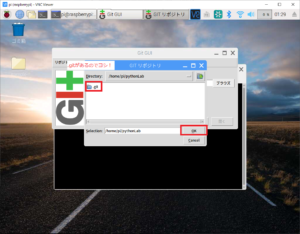
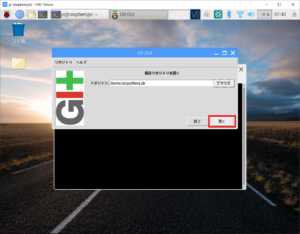
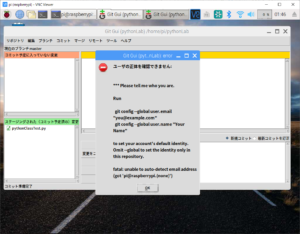


コメント